Einführung
Das Teilen Ihres WLAN-Passworts zwischen Geräten kann Zeit und Mühe sparen. Wenn Sie einen Mac und ein iPhone haben, können Sie Ihr WLAN-Passwort ganz einfach teilen, um zwischen den Geräten zu wechseln, ohne lange und komplizierte Passwörter einzugeben. Diese Anleitung führt Sie durch einen schrittweisen Prozess, um Ihr WLAN-Passwort von einem Mac auf ein iPhone zu übertragen und so einen reibungslosen und schnellen Übergang zu gewährleisten.
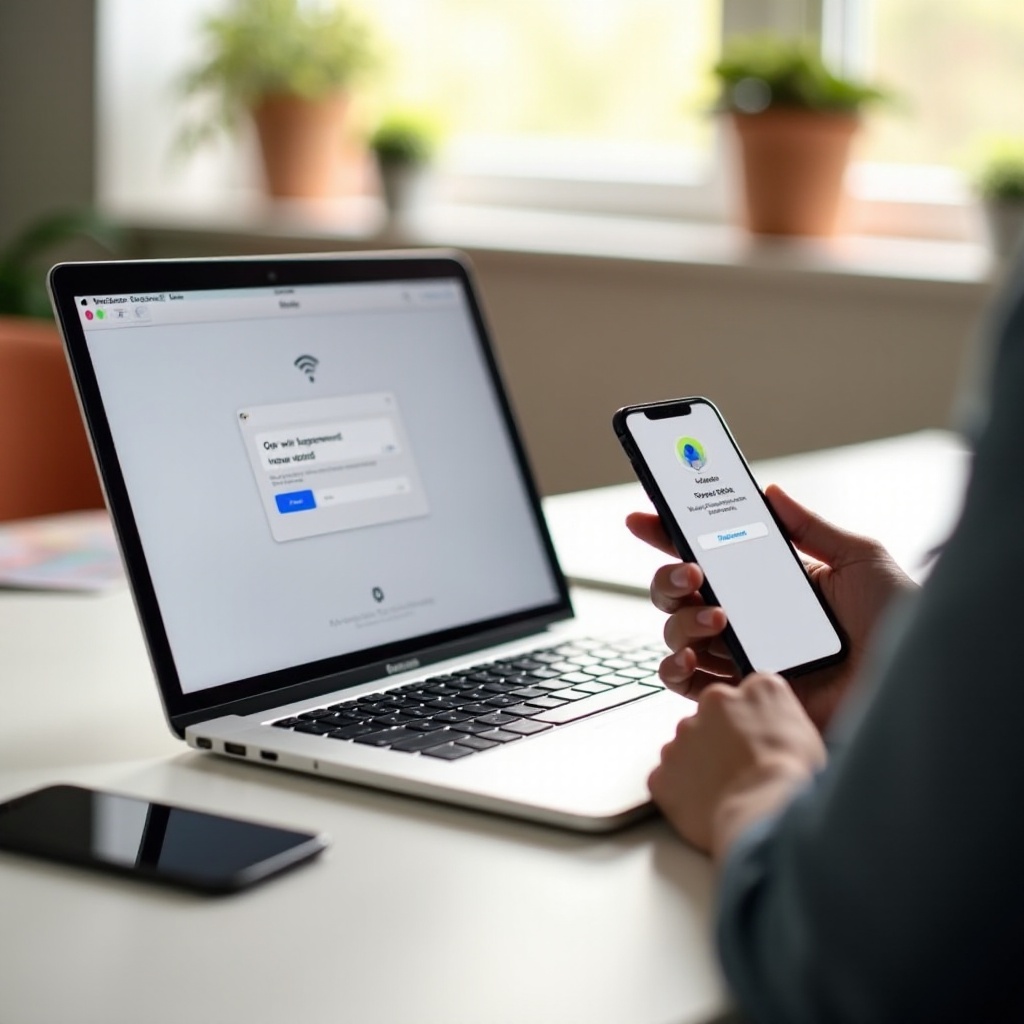
Warum das Teilen von WLAN-Passwörtern wichtig ist
In einer vernetzten Welt stellt das effiziente Teilen von WLAN-Passwörtern sicher, dass Sie produktiv und in Kontakt bleiben. Wenn Freunde oder Familie zu Besuch kommen, kann das mühelose Verbinden ihrer Geräte mit Ihrem WLAN das gesamte digitale Erlebnis verbessern. Für Berufstätige ist eine nahtlose Konnektivität zwischen den Geräten unerlässlich, um die durch Authentifizierungsprozesse verursachten Ausfallzeiten zu reduzieren. Effizientes Teilen von WLAN-Passwörtern spart nicht nur Zeit, sondern stellt auch zuverlässige Verbindungen sicher und fördert die Zusammenarbeit.
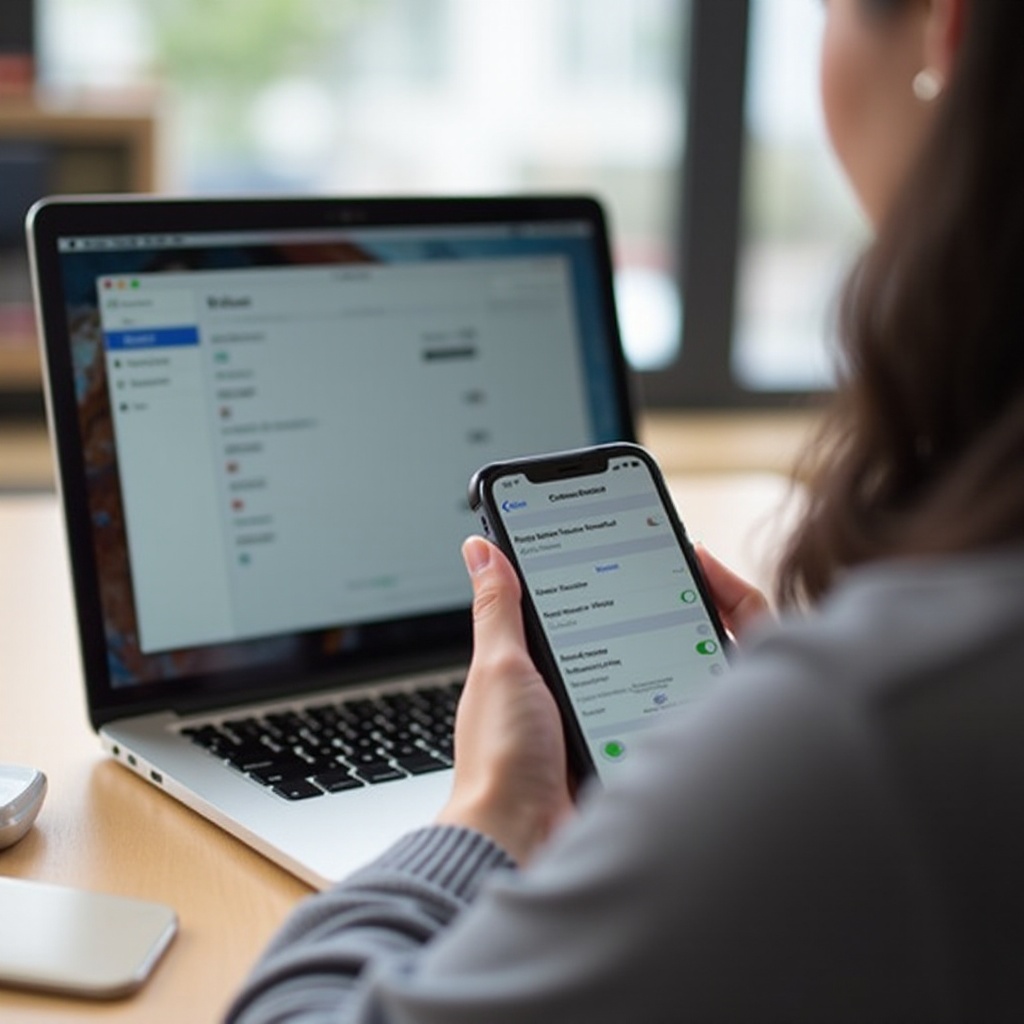
Voraussetzungen für das Teilen von WLAN-Passwörtern
Stellen Sie vor dem Teilen Ihres WLAN-Passworts von einem Mac auf ein iPhone sicher, dass Sie über Folgendes verfügen:
- Die neuesten iOS- und macOS-Updates auf beiden Geräten installiert.
- Beide Geräte sind mit ihren jeweiligen Apple-IDs bei iCloud angemeldet.
- WLAN und Bluetooth auf beiden Geräten aktiviert.
- Proximität zwischen dem Mac und dem iPhone.
Das Erfüllen dieser Voraussetzungen stellt sicher, dass die Geräte einander effektiv erkennen und koppeln können.
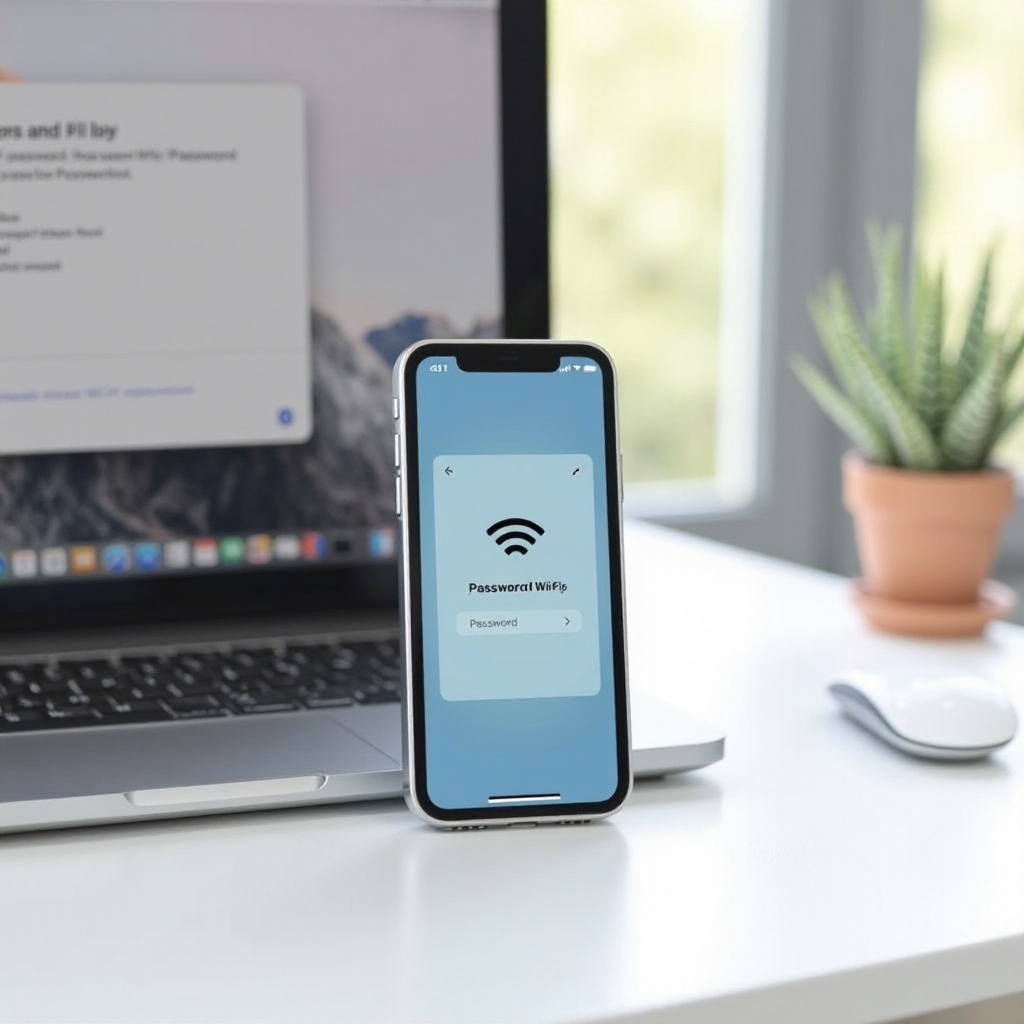
Schritt-für-Schritt-Anleitung zum Teilen des WLAN-Passworts
Folgen Sie diesen Schritten, um Ihr WLAN-Passwort von Ihrem Mac auf Ihr iPhone ohne Aufwand zu übertragen:
Vorbereiten Ihres Macs
- Öffnen Sie die Systemeinstellungen: Klicken Sie auf das Apple-Menü und wählen Sie „Systemeinstellungen“.
- Gehen Sie zu den Netzwerkeinstellungen: Wählen Sie „Netzwerk“, um Ihre Netzwerkeinstellungen anzuzeigen.
Sicherstellen, dass beide Geräte auf demselben Apple-ID oder in der Nähe sind
- Überprüfen Sie die iCloud-Einstellungen: Stellen Sie auf beiden Geräten sicher, dass Sie mit derselben Apple-ID bei iCloud angemeldet sind.
- Proximitätsprüfung: Halten Sie Ihr iPhone in der Nähe Ihres Macs für eine reibungslose Verbindung.
Aktivieren von WLAN und Bluetooth
- Aktivieren Sie WLAN auf dem Mac: Klicken Sie auf das WLAN-Symbol in der Menüleiste und stellen Sie sicher, dass WLAN eingeschaltet ist.
- Aktivieren Sie WLAN auf dem iPhone: Wischen Sie von der oberen rechten Ecke nach unten (iPhone X und neuer) oder wischen Sie nach oben (iPhone 8 und früher), um das Kontrollzentrum zu öffnen. Tippen Sie auf das WLAN-Symbol, um es einzuschalten.
- Bluetooth aktivieren: Wiederholen Sie die gleichen Schritte, um Bluetooth auf beiden Geräten einzuschalten.
Verbinden des iPhones mit dem WLAN des Macs
- Wählen Sie das Netzwerk aus: Gehen Sie auf Ihrem iPhone zu Einstellungen > WLAN und wählen Sie das WLAN-Netzwerk aus, mit dem Ihr Mac verbunden ist.
- Warten auf die Aufforderung: Eine Benachrichtigung sollte auf Ihrem Mac erscheinen, mit der Option, das WLAN-Passwort zu teilen. Tippen Sie auf „Passwort teilen“, um das Passwort auf das iPhone zu übertragen.
Nach diesen Schritten sollte sich Ihr iPhone automatisch mit Ihrem WLAN-Netzwerk verbinden, indem es das geteilte Passwort verwendet.
Fehlerbehebung bei häufigen Problemen
Gelegentlich können beim Teilen des WLAN-Passworts einige Schwierigkeiten auftreten. Hier erfahren Sie, wie Sie häufige Probleme beheben können:
WLAN nicht sichtbar
Wenn Ihr iPhone das WLAN-Netzwerk nicht erkennt:
– Stellen Sie sicher, dass das iPhone in der Nähe des Macs ist.
– Starten Sie beide Geräte neu, um die Netzwerkliste zu aktualisieren.
Option zum Teilen des Passworts erscheint nicht
Wenn die Option zum Teilen des WLAN-Passworts nicht erscheint:
– Überprüfen Sie, ob beide Geräte mit den neuesten Versionen von iOS und macOS laufen.
– Stellen Sie sicher, dass beide Geräte bei iCloud mit derselben Apple-ID angemeldet sind.
Verbindungsprobleme
Bei anhaltenden Verbindungsproblemen:
– Schalten Sie WLAN und Bluetooth auf beiden Geräten aus und wieder ein.
– Starten Sie den Router neu, um sicherzustellen, dass er ordnungsgemäß funktioniert.
Zusätzliche Tipps und Tricks
- Netzwerkeinstellungen zurücksetzen: Wenn Probleme bestehen bleiben, müssen Sie möglicherweise die Netzwerkeinstellungen auf Ihrem iPhone zurücksetzen, indem Sie zu Einstellungen > Allgemein > Zurücksetzen > Netzwerkeinstellungen zurücksetzen gehen.
- Geräte regelmäßig aktualisieren: Stellen Sie sicher, dass Ihr Mac und Ihr iPhone immer die neueste Software ausführen.
- In unmittelbarer Nähe: Halten Sie Ihren Mac und Ihr iPhone immer in wenigen Metern Entfernung zueinander, um eine stabile Verbindung zu gewährleisten.
Fazit
Das Teilen Ihres WLAN-Passworts von einem Mac auf ein iPhone im Jahr 2024 ist ein einfacher Prozess, wenn Sie die oben beschriebenen Schritte befolgen. Durch das Sicherstellen, dass beide Geräte aktualisiert, in unmittelbarer Nähe und mit den notwendigen Verbindungen aktiviert sind, können Sie eine nahtlose Konnektivität ohne wiederholte Passworteingabe erreichen.
Häufig gestellte Fragen
Warum sehe ich nicht die Option ‘Passwort teilen’ auf meinem Mac?
Stellen Sie sicher, dass beide Geräte auf die neueste Version aktualisiert wurden und mit derselben Apple-ID in iCloud angemeldet sind.
Müssen beide Geräte mit derselben Apple-ID angemeldet sein, um das WLAN-Passwort zu teilen?
Ja, sowohl Ihr Mac als auch Ihr iPhone müssen mit derselben Apple-ID in iCloud angemeldet sein.
Wie kann ich mein WLAN-Passwort nach dem Teilen sichern?
Aktualisieren Sie regelmäßig Ihr WLAN-Passwort und vermeiden Sie das Teilen mit unbekannten Geräten.
